- 1 1. はじめに
- 2 2. 定期実行の方法一覧と選択基準
- 3 3. 基本的なPythonコードによる定期実行
- 4 4. scheduleライブラリを用いた柔軟なスケジュール管理
- 5 5. threadingモジュールを利用したバックグラウンド実行
- 6 6. Celeryを使った高度なタスク管理
- 7 7. OSのタスクスケジューラとの連携
- 8 8. クラウドサービスを活用した定期実行
- 9 9. まとめ
- 10 10. FAQ
1. はじめに
Pythonで定期実行を学ぶメリット
Pythonはシンプルかつ強力なプログラミング言語であり、データ分析や自動化、Webアプリケーション開発など、幅広い分野で活用されています。その中でも「タスクの定期実行」は、日常業務の効率化や作業の自動化において非常に重要な技術です。例えば、バックアップを定期的に実行したり、特定の時間にレポートを自動生成するケースなどで、その価値が発揮されます。
この記事では、Pythonを使ったタスクの定期実行方法を初心者から中級者向けに解説します。この記事を読み終えるころには、あなたのプロジェクトに最適な定期実行の方法が分かるようになります。
Pythonで定期実行を行う主な利点
Pythonを使って定期実行を設定することで、以下のような利点が得られます:
- 作業効率の向上
繰り返しの手作業をPythonスクリプトに置き換えることで、人為的なミスを減らし、効率的な作業を実現します。 - 柔軟性
Pythonには多様な方法でタスクを定期実行する手段が用意されており、プロジェクトの規模や要件に応じて最適な方法を選択できます。 - 自動化による安定性
定期実行タスクをスクリプト化することで、タスクの実行状況を確実に把握し、安定的な運用が可能になります。
本記事の構成
この記事では、以下の内容を順を追って解説します:
- Pythonで定期実行を行う方法の比較
- 初心者向けの基本的な方法から、クラウドサービスを活用した高度な実装方法まで幅広く紹介します。
- 具体的な実装手順
- 各方法についてサンプルコードを用いて詳しく解説します。
- 活用例とベストプラクティス
- 実務での利用シーンに基づく具体例を取り上げ、効果的な運用方法を提案します。
- FAQセクション
- 読者が抱きそうな疑問点に対して、明確な回答を提供します。
本記事を参考にして、Pythonを活用した定期実行タスクの設定にぜひ挑戦してみてください。
2. 定期実行の方法一覧と選択基準
Pythonでの定期実行の主な方法
Pythonを使用してタスクを定期的に実行する方法は複数あります。それぞれの方法にはメリットとデメリットがあり、適用シーンや実装の難易度も異なります。本章では、主な方法を比較しながら、それぞれの特徴と選び方を解説します。
定期実行の方法一覧
以下は、Pythonで定期実行を行う主な方法です:
- time.sleep()を使ったループ処理
- 難易度: 易しい
- 特徴: シンプルなループで一定間隔のタスク実行が可能。
- 適用シーン: 短期的で簡単なタスク。
- scheduleライブラリの使用
- 難易度: 中級
- 特徴: 柔軟なスケジュール管理が可能。日や時刻、間隔の指定も簡単。
- 適用シーン: 短中期的なタスク管理。
- threadingモジュールによるマルチスレッド処理
- 難易度: 中級
- 特徴: バックグラウンドで並行処理を実行できる。
- 適用シーン: 時間のかかる処理やバックグラウンドタスク。
- Celeryを使った分散タスク管理
- 難易度: 高度
- 特徴: メッセージブローカー(例: Redis)と連携し、複雑な分散タスクを管理可能。
- 適用シーン: 大規模システムや分散環境。
- OSのタスクスケジューラの使用
- 難易度: 中級
- 特徴: cron(Linux)やタスクスケジューラ(Windows)を利用してPythonスクリプトを定期実行。
- 適用シーン: サーバーやローカル環境でのタスク実行。
- クラウドサービスの活用
- 難易度: 高度
- 特徴: AWS LambdaやGoogle Cloud Functionsを利用し、サーバーレス環境でタスクを実行。
- 適用シーン: クラウドネイティブなプロジェクト。
各方法の選択基準
どの方法を選ぶべきかは、タスクの性質や環境によって異なります。以下のポイントを参考に、最適な方法を選びましょう:
実装の難易度
- 簡単な作業であれば、
time.sleep()やscheduleライブラリの利用がおすすめ。 - 複雑なタスク管理が必要な場合は、
Celeryやクラウドサービスを検討。
タスクの頻度と実行間隔
- 毎秒や毎分など頻繁に実行するタスクには、
scheduleライブラリやtime.sleep()が適しています。 - 数時間おきや特定の日付に実行する場合は、OSのタスクスケジューラやクラウドサービスが便利です。
システム規模
- 小規模なプロジェクトには簡単な方法で十分。
- 大規模システムや分散処理を伴うプロジェクトでは、
Celeryのようなタスクキュー管理が適しています。
実行環境
- ローカル環境での実行には、
time.sleep()やscheduleが適しています。 - サーバーレスやスケーラブルな環境が求められる場合は、クラウドサービスが適しています。
まとめ
Pythonで定期実行を行う方法は多岐にわたりますが、選択する際にはタスクの性質や実行環境を考慮することが重要です。本記事では、次章以降で各方法の実装手順を詳しく解説していきます。まずはシンプルなtime.sleep()を使った方法から始めてみましょう。
3. 基本的なPythonコードによる定期実行
time.sleep()を使った基本的なループ処理
方法の概要
time.sleep()関数は、指定した秒数だけプログラムの実行を停止します。この関数をループ内で使用することで、一定の間隔でタスクを実行することが可能です。
実装例
以下は、1分ごとに「現在の時刻」を出力する簡単なスクリプトです。
import time
from datetime import datetime
def task():
# 実行したいタスク
print(f"タスク実行: {datetime.now()}")
if __name__ == "__main__":
while True:
task()
time.sleep(60) # 60秒(1分)待機実行結果
スクリプトを実行すると、1分ごとに現在の時刻がターミナルに表示されます。
例:
タスク実行: 2025-01-19 14:00:00
タスク実行: 2025-01-19 14:01:00
タスク実行: 2025-01-19 14:02:00メリットとデメリット
メリット
- シンプルで分かりやすい
- 初心者でも直感的に理解できる。
- 外部ライブラリが不要
- Python標準ライブラリだけで実現可能。
デメリット
- スケジュールの柔軟性が低い
- 特定の時刻や曜日にタスクを実行することは難しい。
- 長期間の実行には不向き
- ループの実行中にエラーが発生すると、プログラムが停止してしまう。
応用例:エラー処理を追加した定期実行
実行中にエラーが発生した場合、プログラムが終了しないように例外処理を加えることも可能です。
import time
from datetime import datetime
def task():
# 実行したいタスク
print(f"タスク実行: {datetime.now()}")
if __name__ == "__main__":
while True:
try:
task()
time.sleep(60)
except Exception as e:
print(f"エラーが発生しました: {e}")この方法が適しているケース
- 小規模で簡単なタスク
- 短期間のプロジェクト
- プログラムの停止や再起動に寛容な環境
4. scheduleライブラリを用いた柔軟なスケジュール管理
scheduleライブラリの概要
scheduleライブラリを使用すると、Pythonで柔軟なスケジュールを簡単に設定できます。特定の時刻や曜日にタスクを実行したい場合に非常に便利です。
インストール方法
scheduleは外部ライブラリのため、以下のコマンドでインストールします。
pip install schedule基本的な使い方
以下は、scheduleライブラリを使った基本的なスケジューリングの例です。
毎分タスクを実行する例
import schedule
import time
from datetime import datetime
def task():
# 実行したいタスク
print(f"タスク実行: {datetime.now()}")
# スケジュールの設定
schedule.every(1).minutes.do(task)
if __name__ == "__main__":
while True:
schedule.run_pending() # 実行待ちのタスクを確認して実行
time.sleep(1) # 確認間隔主な機能と設定例
scheduleライブラリは多彩なスケジュール設定を提供します。
毎日特定の時刻に実行
schedule.every().day.at("09:00").do(task)この例では、毎日午前9時にtask()が実行されます。
曜日を指定して実行
schedule.every().monday.do(task)
schedule.every().friday.at("18:00").do(task)月曜日にタスクを実行し、金曜日午後6時にもタスクを設定します。
一定間隔での実行
schedule.every(5).minutes.do(task) # 5分ごと
schedule.every(2).hours.do(task) # 2時間ごとメリットとデメリット
メリット
- 柔軟なスケジュール管理
- 時間、曜日、間隔など多彩なスケジュール設定が可能。
- シンプルな文法
- コードが直感的で分かりやすい。
- Python標準機能との統合が簡単
- 他のライブラリやコードと組み合わせやすい。
デメリット
- バックグラウンド処理には非対応
- スケジュールの実行中はスクリプトが動き続ける必要がある。
- 大規模なプロジェクトには不向き
- 複雑なタスク管理には限界がある。
応用例:複数タスクのスケジュール
複数のタスクを同時にスケジュールすることも簡単です。
def morning_task():
print("おはよう!タスク開始")
def evening_task():
print("こんばんは!タスク開始")
# スケジュールの設定
schedule.every().day.at("07:00").do(morning_task)
schedule.every().day.at("19:00").do(evening_task)
if __name__ == "__main__":
while True:
schedule.run_pending()
time.sleep(1)この方法が適しているケース
- 特定の時間や曜日にタスクを実行したい場合。
- 小規模なプロジェクトや個人のタスク管理。
- 実行中に簡単な柔軟性が求められる場合。
5. threadingモジュールを利用したバックグラウンド実行
threadingモジュールの概要
threadingモジュールは、Python標準ライブラリに含まれるマルチスレッド処理を提供する機能です。一つのプログラム内で複数のスレッドを生成し、それぞれが独立して動作することで、並列処理を実現します。
基本的な使い方
以下は、threadingモジュールを使用してバックグラウンドでタスクを定期的に実行する基本的な例です。
定期実行のサンプルコード
import threading
import time
from datetime import datetime
def task():
while True:
print(f"タスク実行: {datetime.now()}")
time.sleep(60) # 60秒間隔で実行
# スレッドの開始
thread = threading.Thread(target=task)
thread.daemon = True # メインスレッド終了時に自動停止
thread.start()
# メインスレッドの処理
print("バックグラウンドでタスクを実行中...")
while True:
time.sleep(1) # メインプロセスを維持サンプルコードの解説
- バックグラウンドタスクの定義
task()関数内でループを使用し、60秒ごとにタスクを実行しています。
- スレッドの生成
threading.Threadを使用して新しいスレッドを作成し、task()をそのスレッドで実行します。
- デーモンスレッドの設定
thread.daemon = Trueを設定すると、メインスレッドが終了するときにバックグラウンドスレッドも自動的に停止します。
- メインスレッドの処理
- バックグラウンドタスクとは独立して、メインスレッドでは他の作業を実行可能です。
応用例:複数タスクの並行実行
以下は、複数のタスクをバックグラウンドで並行実行する例です。
def task1():
while True:
print(f"タスク1実行: {datetime.now()}")
time.sleep(60)
def task2():
while True:
print(f"タスク2実行: {datetime.now()}")
time.sleep(120)
# スレッドの生成と開始
thread1 = threading.Thread(target=task1)
thread2 = threading.Thread(target=task2)
thread1.daemon = True
thread2.daemon = True
thread1.start()
thread2.start()
# メインスレッドの処理
print("複数タスクを並行して実行中...")
while True:
time.sleep(1)メリットとデメリット
メリット
- 並行処理が可能
- タスクをバックグラウンドで実行できるため、他の処理を同時に行えます。
- 柔軟なタスク管理
- 複数のタスクを簡単にスケジュール可能。
デメリット
- スレッド間のリソース競合
- スレッド間で同じリソースを扱う場合は、競合(レースコンディション)を防ぐための工夫が必要です。
- エラー時の処理が複雑
- スレッド内でエラーが発生しても、プログラム全体に影響を及ぼす場合があります。
この方法が適しているケース
- 長時間かかるタスクをバックグラウンドで実行したい場合。
- メインスレッドで他の作業を並行して進める必要がある場合。
- 定期的に実行しつつ、別のプロセスを維持したい場合。
6. Celeryを使った高度なタスク管理
Celeryの概要
CeleryはPythonで非同期タスクやスケジュールタスクを管理するための強力なフレームワークです。大規模な分散システムやバックエンドタスク処理に適しており、スケーラブルで柔軟性の高いタスク管理を実現します。
特徴
- 非同期処理
タスクをバックグラウンドで実行できるため、ユーザーの操作に影響を与えません。 - スケーラビリティ
大規模なシステムでの分散処理に対応可能。 - メッセージブローカーを使用
タスクをキューに入れて処理するため、タスクの管理が容易。
Celeryのインストールと初期設定
必要なライブラリのインストール
Celeryを使用するには、メッセージブローカー(例: RedisやRabbitMQ)が必要です。以下はRedisを使用する場合のセットアップ手順です。
- CeleryとRedisライブラリをインストール
pip install celery[redis]- Redisサーバーを起動
redis-server基本的な使い方
以下に、Celeryを使ってタスクを定義し、実行する方法を示します。
タスクを定義する
tasks.pyファイルを作成し、以下のコードを記述します。
from celery import Celery
# Celeryアプリケーションの初期化
app = Celery('tasks', broker='redis://localhost:6379/0')
@app.task
def add(x, y):
return x + yタスクを実行する
- Celeryワーカーの起動
ターミナルで以下を実行して、Celeryワーカーを起動します。
celery -A tasks worker --loglevel=info- タスクの呼び出し
Pythonシェルや別のスクリプトで以下を実行します。
from tasks import add
# タスクの実行
result = add.delay(4, 6)
# 結果を取得
print(result.get()) # 出力: 10定期タスクのスケジュール設定
Celeryでは、celery-beatという拡張を使用することで、タスクをスケジュール実行できます。
必要なインストール
pip install django-celery-beatスケジュールタスクの設定例
celery.pyファイルに以下を追加します。
from celery import Celery
from celery.schedules import crontab
app = Celery('tasks', broker='redis://localhost:6379/0')
app.conf.beat_schedule = {
'add-every-minute': {
'task': 'tasks.add',
'schedule': crontab(minute='*/1'),
'args': (16, 16),
},
}メリットとデメリット
メリット
- 強力なタスク管理機能
非同期処理やスケジュールタスクを容易に実現。 - 分散システム対応
大量のタスクを複数ノードで処理可能。 - 多機能な拡張性
ロギングや監視など、豊富なエコシステムを活用可能。
デメリット
- セットアップが複雑
初期設定や依存関係の管理が難しい場合があります。 - オーバーヘッド
小規模なプロジェクトでは、必要以上に複雑になる可能性があります。
この方法が適しているケース
- 大量のタスクを効率的に処理したい場合。
- 複数サーバーで分散処理を行う必要がある場合。
- 定期タスクと非同期タスクを組み合わせた高度なシステムを構築したい場合。
7. OSのタスクスケジューラとの連携
Linux: cronを使ったスケジュール設定
cronとは?
cronはLinuxやUnix系OSに標準で搭載されているタスクスケジューラで、定期的にコマンドやスクリプトを実行するために使用されます。
手順
1. Pythonスクリプトを作成する
以下は、現在の時刻をoutput.txtに書き込むスクリプトの例です。
# example_task.py
from datetime import datetime
with open("output.txt", "a") as file:
file.write(f"タスク実行: {datetime.now()}\n")2. cronジョブの設定
ターミナルで以下を実行して、cronの設定を編集します。
crontab -e3. ジョブを追加する
開いたエディタに以下を記述します。
*/5 * * * * python3 /path/to/example_task.py*/5: 5分ごとに実行。/path/to/example_task.py: スクリプトのフルパス。
4. 設定の確認
crontab -l設定したジョブを一覧表示できます。
5. 動作確認
指定した間隔でスクリプトが実行され、output.txtに時刻が追記されることを確認します。
Windows: タスクスケジューラを使ったスケジュール設定
タスクスケジューラとは?
Windowsに標準搭載されているGUIベースのツールで、定期的なタスクの実行を簡単に設定できます。
手順
1. Pythonスクリプトを作成する
Linuxの例と同じスクリプトを使用します。
2. タスクスケジューラを開く
スタートメニューで「タスクスケジューラ」と検索し、ツールを開きます。
3. タスクの作成
「タスクの作成」をクリックし、以下を設定します。
- 全般タブ
- 名前: タスクの名前(例: Python定期実行)
- 「最上位の特権で実行する」にチェックを入れる。
- トリガータブ
- 「新規」をクリックし、「スケジュール設定」から実行間隔を選択(例: 5分ごと)。
- 操作タブ
- 「新規」をクリックし、以下を入力します。
- プログラム/スクリプト:
python - 引数の追加:
/path/to/example_task.py
- プログラム/スクリプト:
4. 動作確認
設定後、タスクを右クリックして「実行」を選択するか、指定したスケジュールでタスクが実行されることを確認します。
メリットとデメリット
メリット
- 軽量でシンプル
- スクリプトに依存せず、OS機能でスケジュールを管理。
- 環境に依存しない
- Python以外のスクリプトやコマンドも同様にスケジュール設定可能。
デメリット
- コード内でのスケジュール管理が難しい
- スケジュール設定がスクリプト外に分離されるため、コードの柔軟性が低下。
- デバッグが難しい
- 実行環境やエラーの確認が煩雑になることがあります。
この方法が適しているケース
- 定期実行のスケジュールが単純で、タスクの種類が限られている場合。
- サーバーやローカル環境に依存したタスク実行が求められる場合。
- 外部ライブラリを使用せず、システムリソースを節約したい場合。
8. クラウドサービスを活用した定期実行
AWS LambdaとAmazon EventBridgeを使った定期実行
AWS Lambdaとは?
AWS Lambdaは、サーバー管理を必要とせずにコードを実行できるサーバーレスのコンピューティングサービスです。EventBridgeと組み合わせることで、簡単に定期実行タスクを設定できます。
手順
1. Pythonスクリプトの準備
以下は、現在の時刻をCloudWatchログに記録するスクリプトの例です。
import json
from datetime import datetime
def lambda_handler(event, context):
now = datetime.now().strftime('%Y-%m-%d %H:%M:%S')
print(f"タスク実行: {now}")
return {
'statusCode': 200,
'body': json.dumps('タスク完了')
}2. AWS Lambda関数の作成
- AWSマネジメントコンソールにログインし、「Lambda」を選択。
- 「関数の作成」ボタンをクリック。
- 「一から作成」を選択し、ランタイムとして「Python 3.x」を選択。
3. スクリプトのアップロード
作成したスクリプトをZIP形式で圧縮し、Lambda関数にアップロードします。
4. Amazon EventBridgeルールの設定
- AWSマネジメントコンソールで「EventBridge」を選択。
- 「ルールの作成」をクリックし、スケジュールを設定。
- 例: cron式で「5分ごと」にタスクを実行する場合:
cron(0/5 * * * ? *)
- ターゲットとして、作成したLambda関数を選択。
5. 動作確認
スケジュール通りにLambda関数が実行され、CloudWatchログに出力が記録されることを確認します。
Google Cloud FunctionsとCloud Schedulerを使った定期実行
Google Cloud Functionsとは?
Google Cloud Functionsは、Google Cloudが提供するサーバーレスのコンピューティングサービスです。Cloud Schedulerを使用して定期的に関数をトリガーできます。
手順
1. Pythonスクリプトの準備
以下は、Google Cloud Functions用に作成したスクリプトの例です。
import datetime
def task_trigger(request):
now = datetime.datetime.now().strftime('%Y-%m-%d %H:%M:%S')
print(f"タスク実行: {now}")
return "タスク完了", 2002. Google Cloud Functionsの作成
- Google Cloudコンソールにログインし、「Cloud Functions」を選択。
- 「関数を作成」をクリックし、ランタイムとして「Python 3.x」を選択。
- コードをアップロードし、エントリポイントを
task_triggerに設定。
3. Cloud Schedulerジョブの作成
- Google Cloudコンソールで「Cloud Scheduler」を選択。
- 「ジョブを作成」をクリック。
- 以下のようにスケジュールを設定。
- 例: 5分ごとに実行する場合:
*/5 * * * *
- ターゲットを「HTTP」とし、Cloud FunctionsのURLを指定。
4. 動作確認
Cloud Functionsのログを確認し、スケジュール通りにタスクが実行されているか確認します。
メリットとデメリット
メリット
- サーバーレスの利便性
- サーバーの管理が不要で、運用コストを削減できます。
- 高可用性とスケーラビリティ
- クラウドサービスによる自動スケーリング機能で、大量のタスクにも対応可能。
- 柔軟なスケジューリング
- cron式やHTTPトリガーを活用した高度なスケジュール設定が可能。
デメリット
- 初期設定の複雑さ
- 環境構築や権限設定が初めての場合は手間がかかる。
- コスト
- 無料枠を超えた場合の課金に注意が必要。
この方法が適しているケース
- サーバーレス環境でタスクを実行したい場合。
- 高可用性とスケーラビリティが求められるプロジェクト。
- スケジュールタスクとクラウドインフラの統合を図りたい場合。
9. まとめ
この記事では、Pythonを使用したタスクの定期実行方法について、基本的な方法から高度なクラウドベースの方法まで幅広く解説しました。それぞれの方法には独自のメリットとデメリットがあり、プロジェクトの要件や実行環境に応じて最適な選択をすることが重要です。
方法ごとの特徴と選択ポイント
以下に、各方法の特徴を簡単にまとめます。
| 方法 | 難易度 | 適用シーン | メリット | デメリット |
|---|---|---|---|---|
time.sleep()を使ったループ | 易しい | 小規模で単純なタスク | 簡単に実装可能 | 柔軟性が低い |
scheduleライブラリ | 中級 | 短中期的で柔軟なスケジュール管理 | 柔軟な設定が可能 | 外部ライブラリに依存 |
threadingモジュール | 中級 | 長時間かかるバックグラウンドタスクの並行処理 | 並行処理が可能 | スレッド間のリソース競合に注意 |
Celery | 高度 | 大規模な分散タスク管理や複雑なスケジュールタスク | 分散処理とスケーラビリティ | セットアップが複雑でオーバーヘッドが大きい |
| OSタスクスケジューラ | 中級 | シンプルなスケジュールタスク | 外部ツール不要 | デバッグやトラブルシューティングが難しい |
| クラウドサービス | 高度 | 高可用性とスケーラビリティを求めるプロジェクト | サーバーレスで運用負担が少ない | 初期設定が複雑でコストがかかる場合がある |
どの方法を選ぶべきか?
1. 小規模で簡単なタスクの場合
- おすすめ方法:
time.sleep()またはschedule - 理由: 設定が簡単で、即座に実行可能。
2. 長時間実行するタスクや並行処理が必要な場合
- おすすめ方法:
threading - 理由: スレッドを利用した並行処理が可能で、バックグラウンドタスクにも対応。
3. 大規模なシステムや分散タスクを管理する場合
- おすすめ方法:
Celery - 理由: メッセージブローカーを利用し、大規模で複雑なタスクも効率的に管理できる。
4. サーバーレス環境で高可用性を求める場合
- おすすめ方法: クラウドサービス(AWS LambdaやGoogle Cloud Functions)
- 理由: 管理負担を最小限に抑えつつ、高い柔軟性と拡張性を提供。
5. OS環境に限定したタスク管理が必要な場合
- おすすめ方法: OSタスクスケジューラ(cronやWindowsタスクスケジューラ)
- 理由: 外部ライブラリ不要で、シンプルな設定が可能。
最後に
Pythonを活用したタスクの定期実行は、作業効率化や自動化において非常に役立つ技術です。本記事で紹介した方法を参考に、自身のプロジェクトに最適な手法を選んでください。タスクの種類や規模に応じた方法を選択することで、より効果的なシステム運用を実現できます。
10. FAQ
Pythonでの定期実行に関して、読者から寄せられることが多い質問とその回答をまとめました。この記事を参考にしながら、実践的なタスク設定を進めてみてください。
Q1: Pythonで定期実行を最も簡単に実現する方法は?
A1:
最も簡単な方法は、time.sleep()を使ったループ処理です。以下のように書くだけで、一定間隔でタスクを実行できます。
import time
while True:
print("タスクを実行中...")
time.sleep(60) # 60秒間隔ただし、この方法はスケジュールの柔軟性が低く、長期間実行する場合には適していません。簡単なタスクに使用してください。
Q2: scheduleライブラリとtime.sleep()の違いは何ですか?
A2:
scheduleライブラリは、以下の点でtime.sleep()よりも優れています:
- 柔軟性: 特定の時間や曜日にタスクを実行するスケジュールを簡単に設定できます。
- 可読性: スケジュール設定のコードが直感的で分かりやすい。
例:scheduleを使ったタスク実行
import schedule
import time
def task():
print("タスクを実行中...")
schedule.every().day.at("09:00").do(task)
while True:
schedule.run_pending()
time.sleep(1)Q3: クラウドサービスを利用した定期実行はどのようなメリットがありますか?
A3:
クラウドサービス(AWS LambdaやGoogle Cloud Functionsなど)を使うことで、以下のメリットが得られます:
- サーバーレス運用: サーバー管理が不要で、運用コストを削減できます。
- 高可用性: クラウドインフラにより、タスクが確実に実行されます。
- スケーラビリティ: 負荷に応じて自動的にスケールします。
- 統合性: 他のクラウドサービス(データベース、API)との連携が容易です。
Q4: スクリプトの実行ログを記録するにはどうすればいいですか?
A4:
Pythonのloggingモジュールを使用すると、スクリプトの実行状況やエラーを記録できます。
例:ログファイルに記録するコード
import logging
from datetime import datetime
logging.basicConfig(filename="task.log", level=logging.INFO)
def task():
now = datetime.now()
logging.info(f"タスク実行: {now}")
task()Q5: 定期実行のタスクが突然停止した場合、どうすればいいですか?
A5:
タスクが停止する原因はさまざまですが、以下を確認してください:
- スクリプトエラー: 例外が発生している場合は、
tryとexceptでエラーをキャッチし、ログに記録してください。try: task() except Exception as e: logging.error(f"エラー: {e}") - 環境設定: cronやタスクスケジューラの設定が正しいか確認してください。
- クラウドリソースの上限: クラウドサービスを使用している場合、無料枠やリソース制限に達していないか確認してください。
Q6: Pythonスクリプトをサーバーで常時実行するにはどうすればいいですか?
A6:
Pythonスクリプトをサーバーで常時実行する場合は、以下の方法を検討してください:
nohupコマンド(Linux)
スクリプトをバックグラウンドで実行します。
nohup python3 script.py &screenまたはtmux(Linux)
ターミナルセッションを保持しながらスクリプトを実行します。- サービス化
systemdなどを使ってスクリプトをサービスとして登録し、再起動時も自動で実行するように設定します。
Q7: Pythonで定期的にデータを取得して保存するタスクを実装できますか?
A7:
はい、可能です。例えば、定期的にAPIからデータを取得してデータベースに保存するタスクを以下のように実装できます:
import schedule
import time
import requests
def fetch_and_save_data():
response = requests.get("https://api.example.com/data")
if response.status_code == 200:
with open("data.json", "w") as file:
file.write(response.text)
print("データ保存完了")
else:
print(f"エラー: {response.status_code}")
schedule.every(1).hours.do(fetch_and_save_data)
while True:
schedule.run_pending()
time.sleep(1)この記事のFAQセクションを参考に、定期実行タスクの疑問や問題を解決してください。

